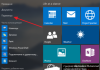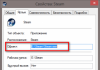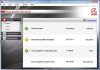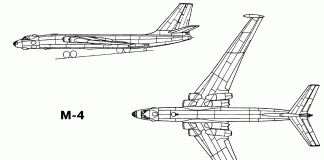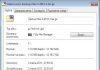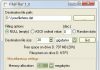Ліцензія: безкоштовно
Платформа: Windows 2000 / XP / Vista / 7
Опис:
додаток, яке відображає основний список додатків, які автоматично завантажуються при запуску Windows. Наступні пункти приймаються до уваги:
- з реєстру:
Ключі SoftwareMicrosoftWindowsCurrentVersionrun (елементи, які запускаються при кожному запуску системи) для всіх (локальний комп’ютер) і поточного користувача (поточний користувач)
SoftwareMicrosoftWindowsCurrentVersionrunonce ключі (одноразові елементи запуску) для всіх (локальний комп’ютер) і поточного користувача (поточний користувач) - Автозапуск папок:
все і поточний користувач (Користувачі … AppDataRoamingMicrosoftWindowsStart MenuProgramsStartup)
Для кожного елемента відображається додаткова інформація: ім’я, тип, шлях, версія файлу, виробник, місце розташування. Кожен елемент можна увімкнути, вимкнути або видалити, а також шукати інформацію в Google. Можливість додати новий елемент і створити звіт.
Функція «Вимкнути назавжди»
Ця функція дозволяє примусово завершити роботу програми при запуску системи. Якщо раніше відключена програма додала себе назад в список автозавантаження Windows, WhatInStartup автоматично виявить зміна і знову відключить його. Ймовірно, це працює тільки для елементів, збережених в реєстрі.
Використання WhatInStartup на зовнішній диск
Ви можете аналізувати елементи автозапуску з зовнішньої установки, з іншого диска. Для цього виберіть опції >>> Меню додаткових параметрів.
завантажити
- версія без установки : , (установка не вимагається, переносний тип)
Знімок екрана:
Ліцензія: безкоштовно
Платформа: Windows XP / Vista / 7 і сервер
Опис:
Додаток являє собою розширений системний монітор, який надає інформацію про компонентах, що завантажуються разом з операційною системою, навіть самих прихованих в системі (але не відображає приховані записи реєстру).
Вибравши меню «Файл», ми можемо експортувати звіт у файл поточного стану, а також порівняти (порівняти) поточний стан з раніше збереженим – корисна функція для відстеження змін.
Вікно програми розділене на декілька вкладок, кожна з яких інформує про інших елементах запуску, наприклад,
- Вхід в систему: елементи запускаються з функцій Run, Userinit і Shell (відповідає за запуск Explorer)
- Winlogon: дані для входу
- Водії / Послуги: послуги та водії
- Internet Explorer: розширення, панелі інструментів, BHO
- Провідник: пункти контекстного меню та інші компоненти графічної оболонки Windows
- Провайдери Winsock / Провайдери LSA: елементи ланцюжків систем Winsock і LSA
- Заплановані завдання: завдання, включені в майбутній графік роботи системи
Краще всього відключити відображення компонентів системи і компонентів, підписаних Microsoft – в меню «Параметри» виберіть «Перевірити підпис коду» і «Приховати підписані запису Microsoft».
При видаленні елементів слід дотримуватися обережності, так як виконання занадто однієї касації може призвести до небажаних наслідків. Ви можете безпечно видалити елементи, описані в розділі «Шлях до зображення» «Файл не знайдено» – файл не існує. Натисніть PPM і Видалити. Інші елементи повинні бути спочатку відключені, знявши прапорець ліворуч.
завантажити
- версія без установки :
Знімок екрана:
До речі, ви можете використовувати який дозволяє вам переглядати і управляти елементами Windows, такими як місця запуску, служби і драйвери, запущені процеси, відкриті порти, розширення / плагіни браузера і Windows Explorer, файл HOSTS.
завантажити:
Детальний менеджер, що працює на основі прямого доступу до неопрацьованого реєстру, минаючи функцію Windows, програма може шукати записи реєстру, приховані руткітам. Для полегшення орієнтації програма використовує барвисту легенду, яка класифікує запису (довірені, приховані, доступ заборонений)
: (установка не вимагається)
Він може бути запущений в трьох режимах: режим для початківців (для початківців, генерує журнал для оцінки, ніякі зміни не можливі), класичний режим (аналог «HijackThis» з системи білих списків, для швидкого видалення шкідливих записів) і експертний режим (для досвідчених користувачів , дає всі місця для ручних маніпуляцій). В режимі «Експерт» доступний розширений механізм блокування процесів, що пропонує знищення декількох процесів одночасно, знищення в поєднанні з перейменуванням або видаленням, видалення при наступному перезавантаженні комп’ютера. Має редактор файлу HOSTS. В якості резервного копіювання, відновлення і відновлення. Записи можуть бути попередньо кваліфіковані на основі онлайн-бази даних, вона інтегрована з Virus Total і має можливість перевіряти контрольні суми MD5 файлів за допомогою онлайн-баз даних (CastleCops, FileAdvisor і власні). Ліцензія: безкоштовно
і для 64-розрядних версій.
Ліцензія: безкоштовно
Платформа: Windows 98 / ME / 2000 / XP / XP64 / Vista / 7
Опис:
додаток, який запобігає уповільнення роботи системи, викликане одночасним запуском декількох інструментів після включення комп’ютера.
Після запуску виберіть користувача, до якого будуть застосовані зміни. Вікно програми являє собою список програм, визначених як інструменти, запущені після запуску системи.
Вибравши зелений хрестик, ми можемо додати нову програму в автозапуск,
у той час як червоний видалити непотрібне (в якості альтернативи ми можемо скасувати вибір програми без видалення).
Натиснувши на іконку олівця, ми редагуємо програми. У новому вікні Edit Program у нас є опція Delay – ми встановлюємо час, на яке запуск програми повинен бути відкладено (години-хвилини-секунди). Після введення збережіть.
Нарешті, виберіть значок SD і виберіть «Графічна версія» (графічне представлення окремих додатків, що запускаються при запуску) або «Невидима версія» (без графічного подання).
завантажити
- версія для установки :
- Неинсталляционная версія : завантажте установку і розпакуйте її в Universal Extractor
Знімок екрана:
скачати:




























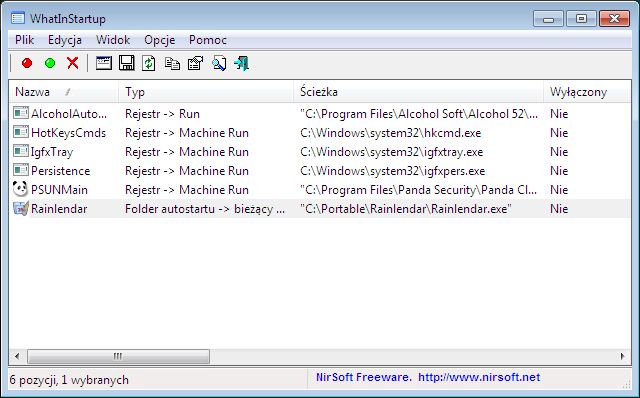
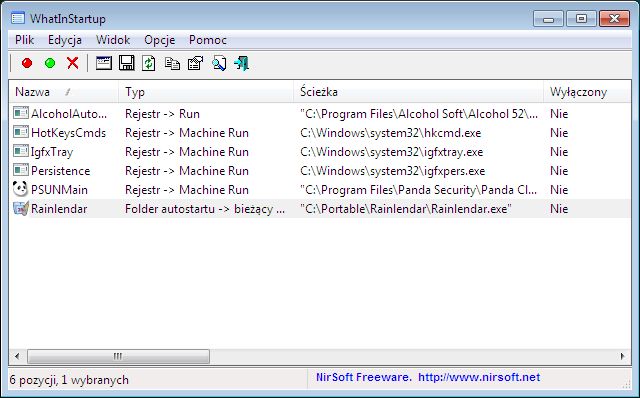

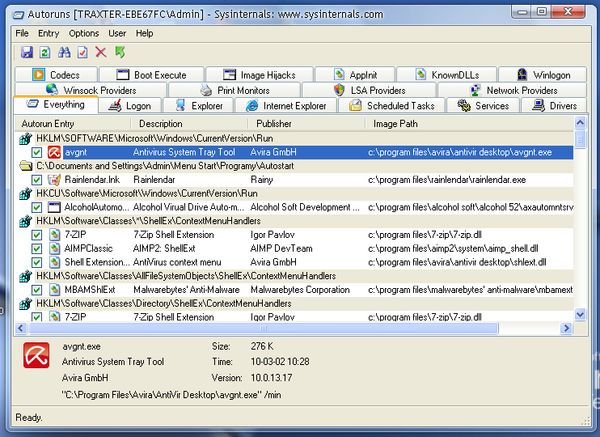


 Вибравши зелений хрестик, ми можемо додати нову програму в автозапуск,
Вибравши зелений хрестик, ми можемо додати нову програму в автозапуск,
 у той час як червоний видалити непотрібне (в якості альтернативи ми можемо скасувати вибір програми без видалення).
у той час як червоний видалити непотрібне (в якості альтернативи ми можемо скасувати вибір програми без видалення).
 Натиснувши на іконку олівця, ми редагуємо програми. У новому вікні Edit Program у нас є опція Delay – ми встановлюємо час, на яке запуск програми повинен бути відкладено (години-хвилини-секунди). Після введення збережіть.
Натиснувши на іконку олівця, ми редагуємо програми. У новому вікні Edit Program у нас є опція Delay – ми встановлюємо час, на яке запуск програми повинен бути відкладено (години-хвилини-секунди). Після введення збережіть.
 Нарешті, виберіть значок SD і виберіть «Графічна версія» (графічне представлення окремих додатків, що запускаються при запуску) або «Невидима версія» (без графічного подання).
Нарешті, виберіть значок SD і виберіть «Графічна версія» (графічне представлення окремих додатків, що запускаються при запуску) або «Невидима версія» (без графічного подання).